| COOKIES BLOQUEADAS |
|
¿Qué significa todo esto? Internet Explorer ha agregado un nuevo elemento de privacidad que cuando está activado evita el acceso completo a nuestro sitio. La idea es evitar que sitios menos honrados puedan colectar datos sobre tu uso de la web sin tu consentimiento. En la labor de requerir una "Política de Privacidad Compacta" para configurar las cookies, los sitios webs son forzados a proveerte información sobre quiénes son y cuáles datos van a colectar. Nosotros aplaudimos el espíritu de este esfuerzo. Sin embargo, en vista del método técnico empleado para comunicar la "Política de Privacidad Compacta" a Internet Explorer, a nuestro sitio no le es posible soportar tal método por ahora. Pero es fácil arreglarlo... ¿Qué hay de la Privacidad y las Cookies? Tenemos, y siempre hemos tenido, una exhaustiva Política de Privacidadque claramente expresa nuestras intenciones y uso de todos los datos asociados con tu uso de este sitio. Las cookies en sí sólo contienen la información requerida para permitir que tu inicio de sesión perdure mientras te mueves de página a página, y al mismo tiempo, que las páginas se desplieguen correctamente. Todos los datos que te identifican a nivel personal son controlados por ti a través de los procesos de registro y de actualización de perfil. Paso 1 Si aún no lo has hecho, por favor toma un momento para leer nuestra Política de Privacidad antes de realizar los pasos que se muestran debajo. Paso 2 Haz doble clic en el ícono de cookie bloqueada, en la barra de estado de tu navegador web: Paso 3 Verás uno o más elementos de este sitio listados en la caja de diálogo de "Reporte de Privacidad". Haz clic en el botón de "Configuración..." (o "Settings...") en la parte inferior de la caja. 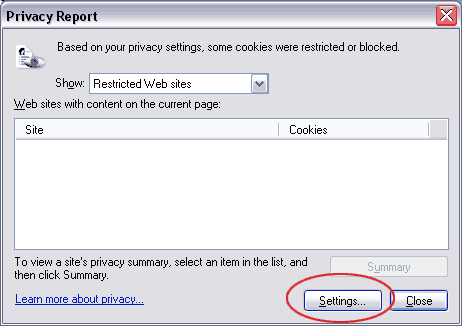 Paso 4 Esto abrirá la caja de diálogo de "Opciones de Internet..." posicionada en la pestaña de "Privacidad". En la sección de Sitios Web, haz clic en el botón de "Editar..."  Paso 5 Esto abre la caja de diálogo de "Acciones de Privacidad Por Sitio". En el espacio para ingresar la "Dirección del Sitio Web", escribe "premioscaliente.969lacaliente.com", siguiendo el ejemplo que se muestra en la imagen. Luego haz clic en el botón de "Permitir". 
Paso 6 Ahora deberás ver "premioscaliente.969lacaliente.com" en la lista de "Sitios web administrados". Haz clic en "Aceptar" o en el botón de "Cerrar" para cerrar cada ventana como sea apropiado y con eso, habremos terminado. De ahora en adelante, deberás poder iniciar sesión en el sitio exitósamente sin necesidad de tener que repetir este proceso. 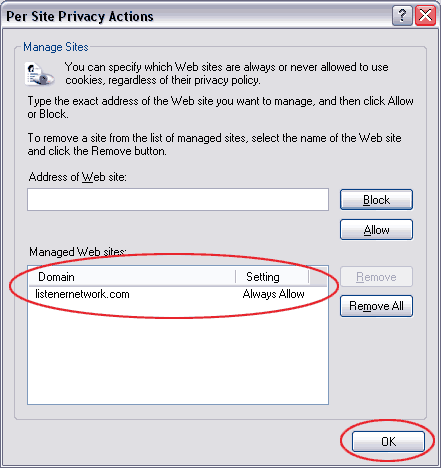
|